如果你正在找類似 Premiere Pro 的影片編輯軟體,有很多免費工具可供選擇,可以用來創作影片、剪輯廣告和修剪剪輯。但要找到最適合的替代品並不容易。
Premiere Pro 憑藉其功能豐富的工具集,已成為業界的標準編輯應用程式,給對手們也設立了相當高的標竿,要與 Adobe 這款熱門軟體相抗衡的解決方案並不多。
在這篇文章中,我們將詳細介紹所有可替代 Adobe Premiere Pro 的軟體,讓你可以根據自己的需要做出選擇。但首先,讓我們來看看 Adobe Premiere Pro 的介紹。
本文中
第一部分:Adobe Premiere Pro介紹
Premiere Pro 是其中最受歡迎的影片編輯軟體之一,專業編輯人員用它來剪輯好萊塢電影、電視節目等。這種流行程度歸功於 Premier Pro 具有廣泛的功能集,以及它為編輯者提供的對各個編輯方面的細微控制。
既然 Premiere Pro 是市場上最佳的選擇,你可能會問,為什麼還要尋找它的替代品呢?

第二部分:為什麼需尋找 Adobe Premiere Pro 替代軟體
然而,Premiere Pro 並非每個人的最佳選擇。最常見的批評之一是其高昂的訂閱費用,這使得長期使用者感到不滿。
此外,許多使用者也抱怨該應用程式的功能和 Adobe 提供的客戶服務品質欠佳。而且,由於 Premiere Pro 是一個複雜的應用程式,對於新手編輯者來說並不容易上手。
儘管 Adobe Premiere Pro 在某些方面無法完全滿足我們的期望,但我們還是感謝開發者提供了這麼多替代品,以豐富我們的影片編輯體驗。
為了幫助您將原始素材轉化為現實創意影片,我們整理了一份 Adobe Premiere Pro 頂級替代軟體清單。
第三部分:Adobe Premiere Pro 9個最佳替代軟體一覽
以下是可以取代 Adobe Premiere 的最佳程式的整理清單。
- Wondershare Filmora - 初學者適用的創意編輯軟體
- Vegas Pro - 非線性剪輯的專業利器
- Final Cut Pro - Mac使用者的首選替代方案
- iMovie - 輕鬆上手的影片編輯軟體
- 威力導演 - Premiere Pro的中階替代選擇
- Shotcut - 最佳的輕量級工具
- Studio - 小型企業可靠的選擇
- Lightworks - Premiere Pro的最佳開源替代品
- Kdenlive - 自動備份資料的最佳選擇
推薦的前 3 名:
從上述清單中,這些是作為 adobe Premiere Pro 替代軟體的三個最佳選擇
- Wondershare Filmora
- DaVinci Resolve
- Studio
下面對它們中的每一個進行講解:
Wondershare Filmora:4.8 星(滿分 5 星)⭐⭐⭐⭐
Filmora 面向初級編輯者,就像 Premiere Elements 一樣。它擁有引人入勝的視覺介面,使用起來非常簡單,可以引導您完成編輯過程,而不會讓您感到困惑。清晰且時尚的設計同時也激發了您的創造力。
定價和優惠:
- Filmora 年度訂閱 - $49.99美元
- Filmora 永久型方案 - $79.99美元
DaVinci Resolve:4.5 星(滿分 5 星)⭐⭐⭐⭐
DaVinci Resolve 最初是一個調色軟體,但現在已發展成為最出色的非線性編輯應用程式之一,並提供完全整合的後製套件。
它包含用於編輯、調色、音訊和視覺效果的獨特工作區,每個工作區都擠滿了工具、效果和精細控制,讓您能夠微調編輯的每一個細節。雖然其他功能集都非常出色,但 DaVinci Resolve 的調色工具仍然是市場上最優秀的。
定價和優惠:
Studio:4.5 星(滿分 5 星) ⭐⭐⭐⭐
近年來,Studio 取得了長足的進步。儘管它不及 Premiere Pro、DaVinci Resolve 和 Final Cut Pro 等高級應用程式先進,但對於小型企業或缺乏經驗的影片創作者等中階編輯者來說,它仍然是一個絕佳的選擇。除了解決速度問題之外,它的更新還為使用者友善的介面添加了許多實用功能。
定價和優惠:
第四部分:2024年 Adobe Premiere Pro 9個最佳替代軟體詳解
(1) Wondershare Filmora - 初學者適用的創意編輯軟體
Wondershare Filmora是一款影片編輯軟體,讓使用者可以利用各種強大的編輯工具快速輕鬆地創建令人驚嘆的影片。它擁有令人愉悅的簡單設計,讓任何人都能成為出色的影片編輯師。而且,它還是一款免費的影片編輯軟體。
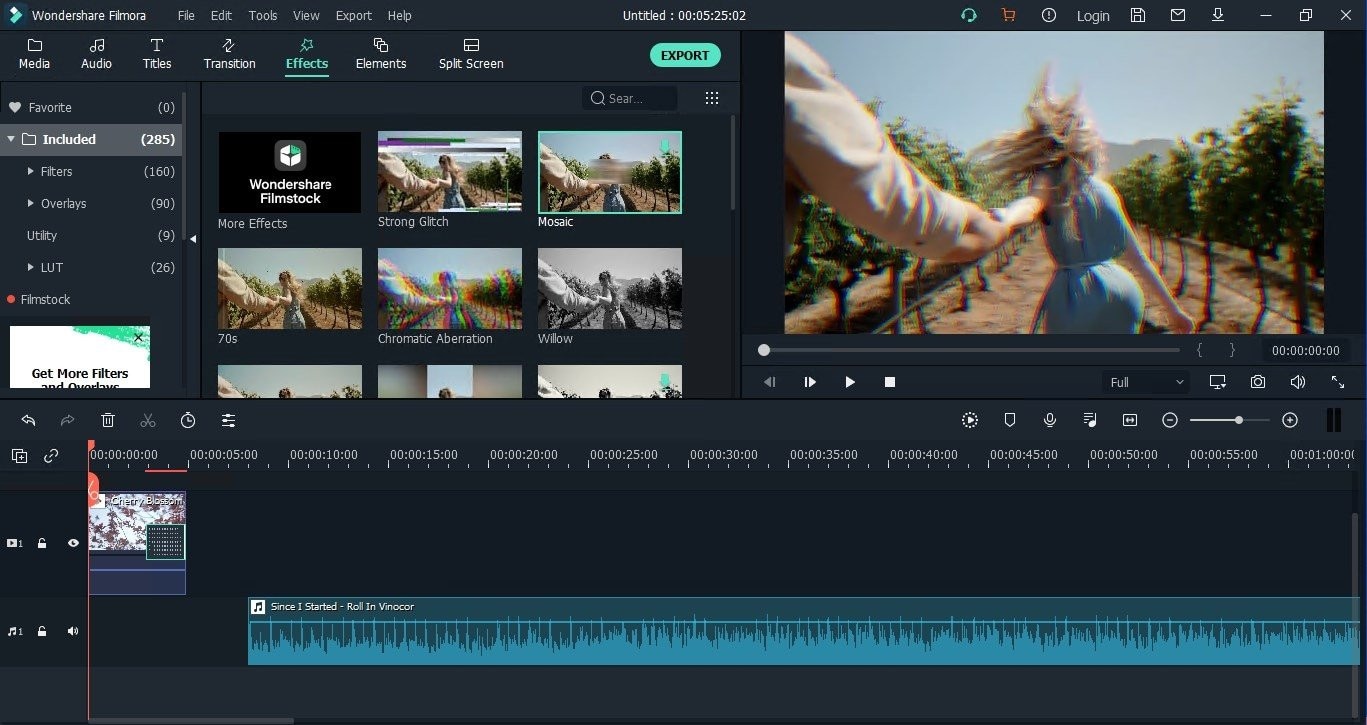
規格:
- 開發商:Wondershare
- 平台:Windows
- 主要功能: 動作追蹤、關鍵影格、色彩匹配
- 最適合:創意初學者
價格:
優點與限制:
- 令人印象深刻的介面
- 經常更新添加新功能
- 缺乏色彩功能
- 控制調整能力有限
G2 評分: 4.4 星(滿分 5 星)
使用者評論:
「這是一款優秀的影片編輯軟體,對於中級編輯人員來說非常適合,特別是處理較簡單的專案時。」- Barry R.
推薦評分:4.8 星(滿分 5 星)
(2) Vegas Pro - 非線性剪輯的專業利器
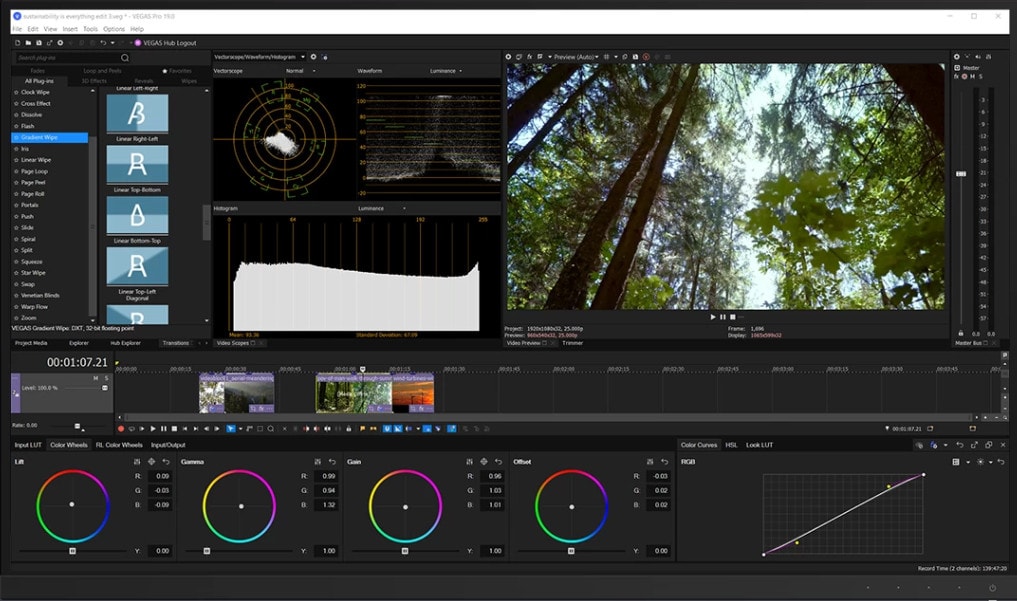
Vegas Pro 社群提供的所有產品都使匯入和修改影片、影像和音樂變得簡單,讓您可以立即開始製作下一個影片或音樂傑作。
支援格式:
匯入:
- 影片:Apple ProRes, Blackmagic RAW, AVC/, MP4, MPEG-2, MPEG-1, AVI, WMV, M4V, Sony XAVC / XAVC-S / EX / MXF / ProDisc / HDCAM SR, MPEG IMX, DV, HDV, AVCHD, Panasonic P2, RED RAW
- 音訊:AIFF, MP2, MP3, M4A, OGG Vorbis, WAV, WMA, FLAC
- 影像:BMP、GIF、PNG、JPG、TIFF、DPX、OpenEXR、WDP、DNG
- 解析度:SD、HD、4K、8K
匯出:
- 影片: Apple ProRes, AVC, MPEG-2, MPEG-1, MP4, AVI, WMV, Sony XAVC / XAVC-S / MXF / HDCAM SR, Panasonic P2, XDCAM EX
- 音訊: AIFF, MP3, OGG Vorbis, WAV, WMA, FLAC
- 影像: BMP, PNG, JPG, TIFF, DPX, OpenEXR
- 解析度:SD、HD、4K、8K
價格:
優點和限制:
- 非常適合音訊編輯。
- 大螢幕可容納多個音軌。
- 介面簡單易用。
- 提供了一些很棒的技術。
- 準確放置軌道的快照工具。
G2 評分: 4.3 星(滿分 5 星)
使用者評論:
「它易於使用且易於掌握。我喜歡它多年來保持一致的使用者介面。但有時候它可能會在沒有警告的情況下退出或崩潰。所以我總是保持著習慣性的储存。」- Jeremy M.
推薦評分:4.0 星(滿分 5 星)
(3) Final Cut Pro - Mac使用者的首選替代方案

Final Cut Pro 是一款用於生成、編輯和製作高品質影片的突破性應用程式。只需點擊幾下,您就可以建立令人驚嘆的 3D 標題。簡單的控制可讓您改變外觀、燈光、視覺效果等,從而產生工作室品質的標題。
規格:
- RAM:4GB(4K、3D 和 360° 影片編輯建議使用 8GB)。
- VRAM:1GB(用於 4K 編輯、3D 標題和 360° 影片編輯的 GPU)。
- 磁碟空間:8GB
價格:
優點與限制:
- 需要安裝許多第三方外掛程式來添加效果。
- 沒有基於 Apple 雲端的專案功能。
- 卓越的轉場效果
- 有時會出現太多卡頓問題。
G2 評分:4.4 星(滿分 5 星)
使用者評論:
「Final Cut Pro 為業界專業人士簡化了影片編輯。」-Clinton O.
推薦評分:4.4 星(滿分 5 星)
(4) iMovie - 輕鬆上手的影片編輯軟體
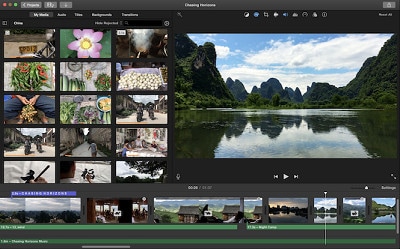
Apple 的 iMovie 是一款影片編輯軟體應用程式,提供了一系列選項,包括更改和改進影片顏色設定、裁剪和旋轉影片剪輯、穩定抖動影片、添加剪輯轉場效果以及更改剪輯速度的功能。
規格:
- RAM:8GB
- 部署類型:SaaS
- 作業系統:未指定
- 行動應用程式:無
價格:
● iMovie 完全免費
優點與限制:
- 易於使用。
- 包含在標準的 Mac 作業系統中。
- 輕鬆整合 YouTube 和 Facebook。
- 缺乏更專業級編輯工具的靈活性。
- 在穩定抖動的影片方面仍有改進的空間。
G2 評分:4.3 星(滿分 5 星)
使用者評論:
「這是一款令人驚嘆的影片編輯軟體!全力推薦!」- SAMUEL K.
推薦評分:4.2 星(滿分 5 星)
(5) 威力導演 - Premiere Pro的中階替代選擇
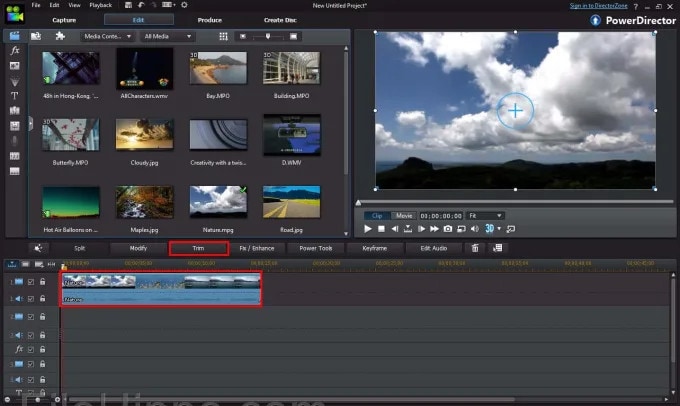
威力导演提供了一系列工具,可幫助您創建引人入勝的影片,並完成轉場、效果和標題。最重要的是,它的使用方式簡單,渲染速度快。
規格:
- 開發者:訊連科技
- 支援系統:Windows,macOS
- Mac 價格:$99.99(Ultra)/ $1389.99(Ultimate)/ $69.99/年(365)
- 免費試用:30 天
- 主要功能:遮罩設計、可自訂動態圖形、庫存影像
- 最適合:中階創作者
價格:
優點和限制:
- 豐富的功能組合
- 定期更新
- 提供超值訂閱方案
- 缺乏調色工具
Tom’s Guide 評分:4.0 星(滿分 5 星)
使用者評論:
「易於使用,可以獲得良好的結果,如果您是初學者,這是一個很好的軟體。」- 路易斯 M.
推薦評分::4.2 星(滿分 5 星)
(6) Shotcut - 最佳的輕量級工具
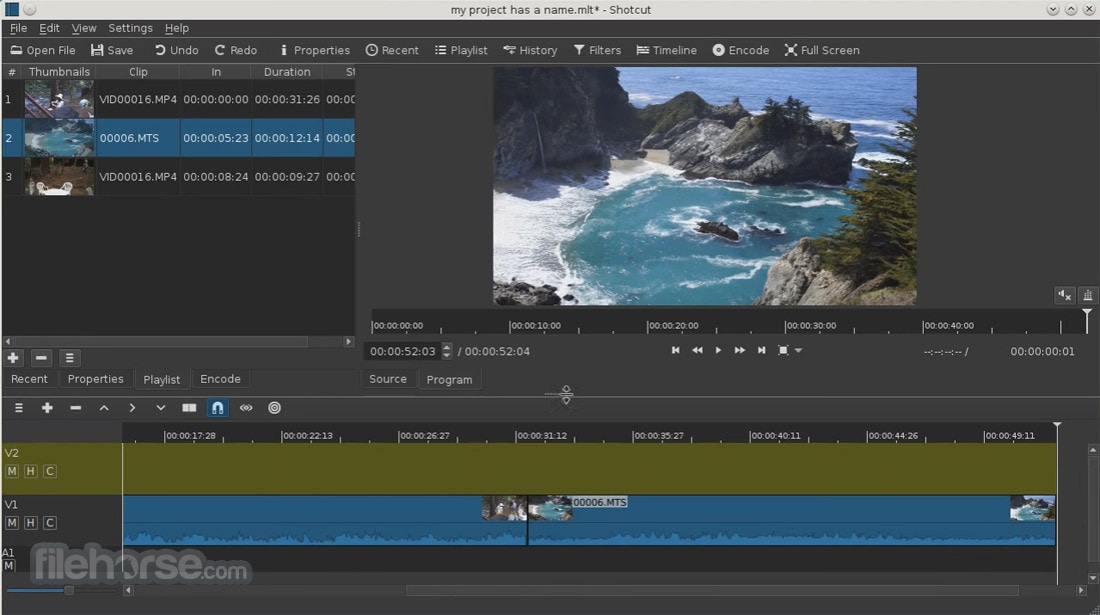
Shotcut 是一款跨平台的影片、音訊和圖像編輯應用程式,可在 FreeBSD、Linux、macOS 和 Windows 上運行。由 Dan Dennedy 於 2011 年創建,基於 MLT 視聽框架,該框架自 2004 年起由同一作者改進。
規格:
- 作業系統:64位元
- Windows:7-11
- Apple macOS:(10.14 - 12)或至少具有 Glibc 2.27 的 64 位元 Linux。
- CPU:x86-64 Intel 或 AMD;標清至少 1 個 2 GHz 核心,高清 4 個核心,4K 至少 8 個核心。
- GPU:OpenGL 2.0 運作正常且相容。
價格:
- Shotcut 是一款免費、開源、跨平台的影片、音訊和圖像編輯應用程式。
優點與限制:
- 免費
- 可客製化
- 包含進階效果和工具
- 應用的效果更改,例如調色,容易出現卡頓
G2 評分:4.2 星(滿分 5 星)
使用者評論:
「使用免費開源 Shotcut 影片編輯器,基本影片編輯變得簡單。」-Ridham S。
推薦評分:4.3 星(滿分 5 星)
(7) Studio - 小型企業可靠的選擇
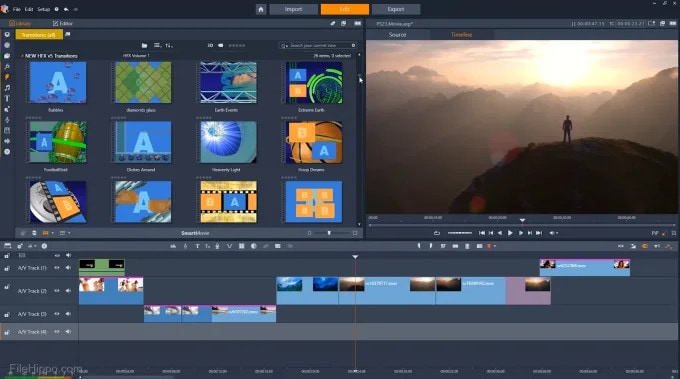
Studio 是一款由 Systems 打造為消費級影片編輯軟體。
規格:
- 開發商: Systems
- 專業平台:Windows
- 價格:$59.95(標準版)/$99.95(高級版)/$129.95(專業版)
- 免費試用:30天
- 主要特性:調色、精確的關鍵影格、定格動畫
- 最適合:創意人士和愛好者
價格:
優點與限制:
- 易用但功能強大的編輯
- 全新優秀功能
- 價格合理
- 僅支援Windows
- 對一些人而言功能過於基本
G2 評分:4.0 星(滿分 5 星)
使用者評論:
「Studio是一個適合影片編輯的老牌軟體」- Doug S.
推薦評分:4.2 星(滿分 5 星)
(8) Lightworks - Premiere Pro的最佳開源替代品
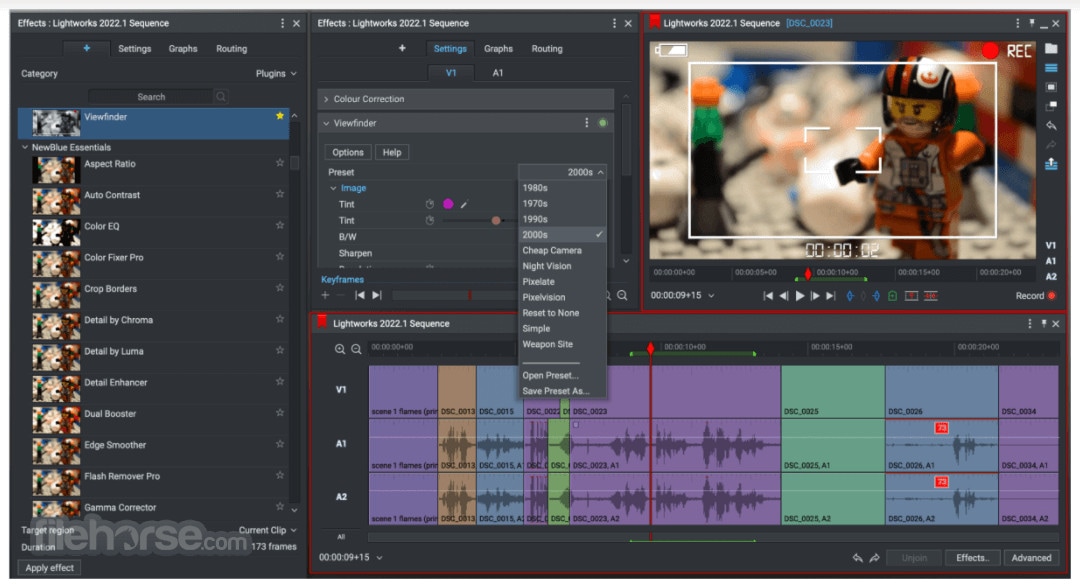
Lightworks 是一個用於數位影片編輯和母帶製作的非線性編輯系統。自 1989 年以來,它一直在不斷進步,是桌面非線性編輯系統的最初開發者。
規格:
- Intel i7 晶片組或更快、更快的 AMD 晶片組。
- 4 GB RAM或更高。
- 兩個高解析度顯示器 (1920 x1080) 或以上。
- 1GB 或更高容量的 PCI Express 顯示卡(NVIDIA 或 AMD)。
- DirectX 9(僅限Windows作業系統)
- 相容聲卡。
價格:
優點與限制:
- 非常靈活的編輯器
- 添加自訂效果
- 免費版本存在幾個缺陷
- 偶爾會出現隨機崩潰。
- 效能不穩定
Tom’s Guide 評分:4.0 星(滿分 5 星)
使用者評論:
「這是我一生中最好的巧合之一,一款舒適且友善的軟體。」- 菲德利安娜 T.
推薦評分:4.2 星(滿分 5 星)
(9) Kdenlive - 自動備份資料的最佳選擇
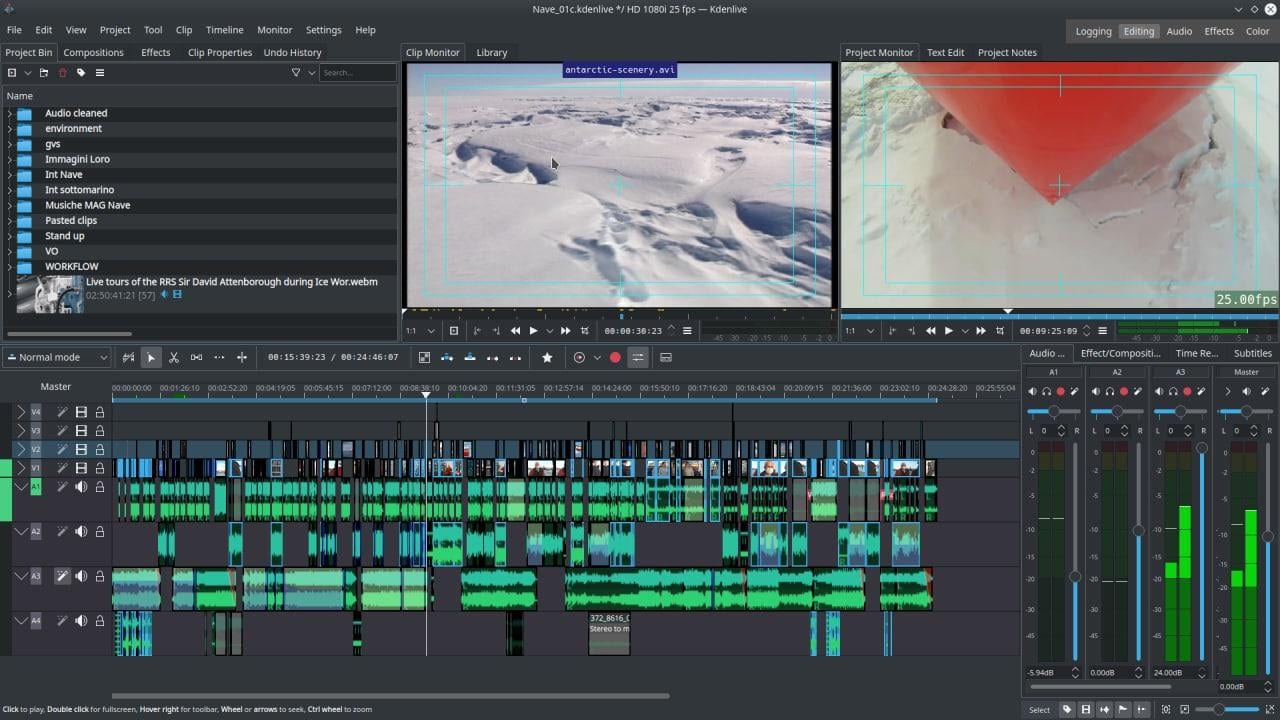
Kdenlive 是一款建構於 MLT 架構、整合了 KDE 及 Qt 的開源免費影片編輯軟體。透過 Kdenlive,您可以輕鬆存取並組織多條影片和音軌,每個影片和音軌皆可按需求進行連結或靜音。
規格:
- 作業系統:64 位元的 Windows 7 或以上版本、Apple macOS 10.13 以上
- CPU: x86 Intel 或 AMD;至少搭載一個 2 GHz 的處理器核心用於 SD-影片,4 室 HD-影片和 8 室 4K-影片。
- GPU: 支援正確且相容 OpenGL 2.0。
- RAM:至少4 GB -標清影片, 8 GB -高清影片和16 GB -4K影片
價格:
KdenLive 是一個完全免費且開源的程式。
優點與限制:
- 操作介面較為複雜
- 免費的影片編輯器
- 內建各種影片編輯效果
- 適用於從基礎到高階的影片創作
Mks Guide 評分:4.5 星(滿分 5 星)
使用者評論:
「這是一個在 Linux 平台上表現優異且功能強大的影片編輯器,是我試用過最好的軟體之一。輕鬆剪輯 4K 規格的影片。且因整合了 ffmpeg,匯出選項非常豐富。」 - racer-x
推薦評分:4.6 星(滿分 5 星)
在選擇Adobe Premiere Pro替代品時應考慮哪些因素?
我們已經向您展示了 9 個替代方案及其詳細資訊。為了讓選擇更容易,我們整理了一些選擇 Adobe Premiere 替代方案時可考慮的因素:
您的目標是什麼?
您需要明確您使用影片編輯軟體的目標是什麼。了解您的目標將有助於選擇合適的軟體。
UI設計
使用者介面設計對於初學者來說尤其重要。尋找一個具有簡單介面或結構的軟體,即使您是第一次使用,也能輕鬆完成任務。
穩定性
穩定性也是需要考慮的因素之一。瀏覽網際網路評估並查看專業編輯人員偏好的軟體,這將幫助您了解這些編輯工具的運作情況。
可用性
軟體的可用性也很重要。高可用性軟體能夠及時發現可能的錯誤並努力降低風險,這是您需要考慮的一點。
定價
最後,您需要了解軟體的價格。了解每月或每年的付款金額以及是否包含改進在預期成本中是很重要的。透過這種方式,您可以找到一款價格合理的軟體,而無需花費大量金錢。
如何使用Premiere Pro替代方案編輯影片?
我們推薦 Wondershare Filmora 作為 Premiere Pro 的最佳影片編輯替代軟體。現在讓我們概述一下如何使用 Filmora 編輯影片。
對於影片編輯新手的最佳指南:
如果您想輕鬆有趣地製作影片,請嘗試使用 Filmora 影片編輯器。您可以從以下教學和影片中了解 Filmora 如何適合製作幾乎所有設定的影片。您也可以將使用入門級相機拍攝的影片匯入 Filmora。繼續閱讀以了解有關如何逐步編輯影片的更多資訊,特別是使用 Filmora。
步驟1 下載,啟動Filmora並創建一個新專案
下載並安裝Filmora后創建一個新專案。打開主介面,然後從縱橫比下拉選單中選擇一個合適的選項。
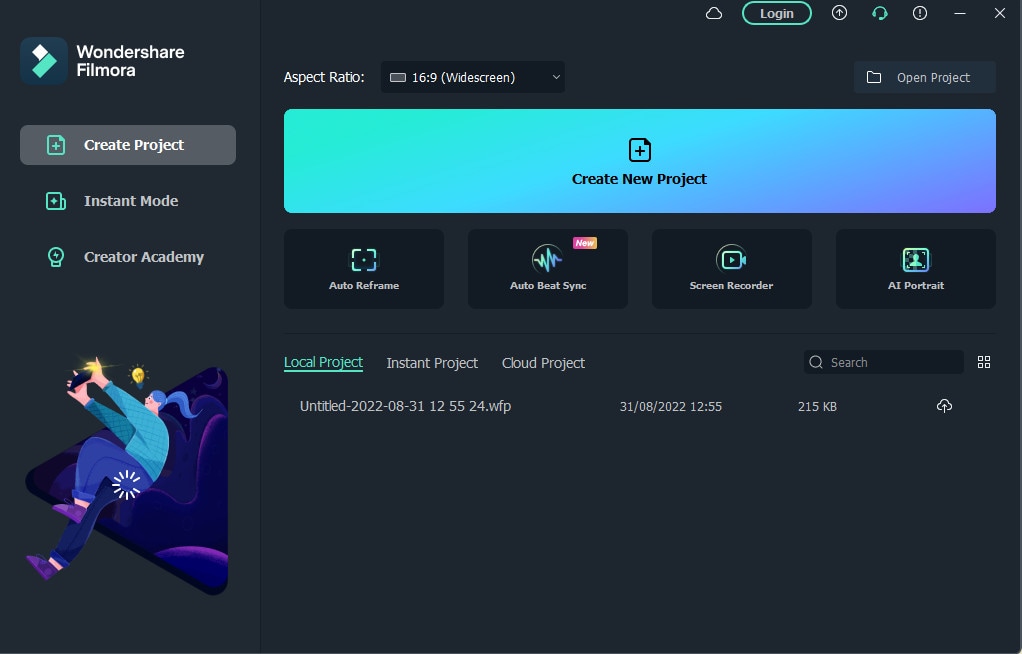
步驟2 導入媒體檔案
在媒體庫中打開您的檔案,然後將它們拖放到時間軸上。
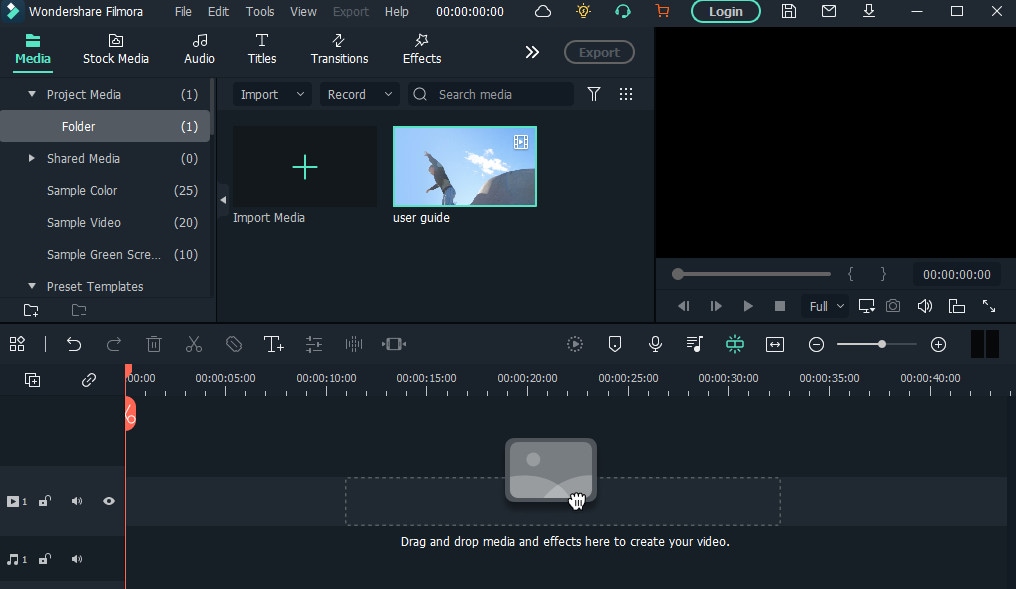
步驟3 添加並組織您要使用的所有元素/效果
如果您需要添加更多內容或效果,可以在 Filmora 中找到各種元素和效果,例如音訊庫、背景、倒數計時等。
A- 影片中您可以在Filmora中使用的元素/效果/工具。
i- 音訊庫
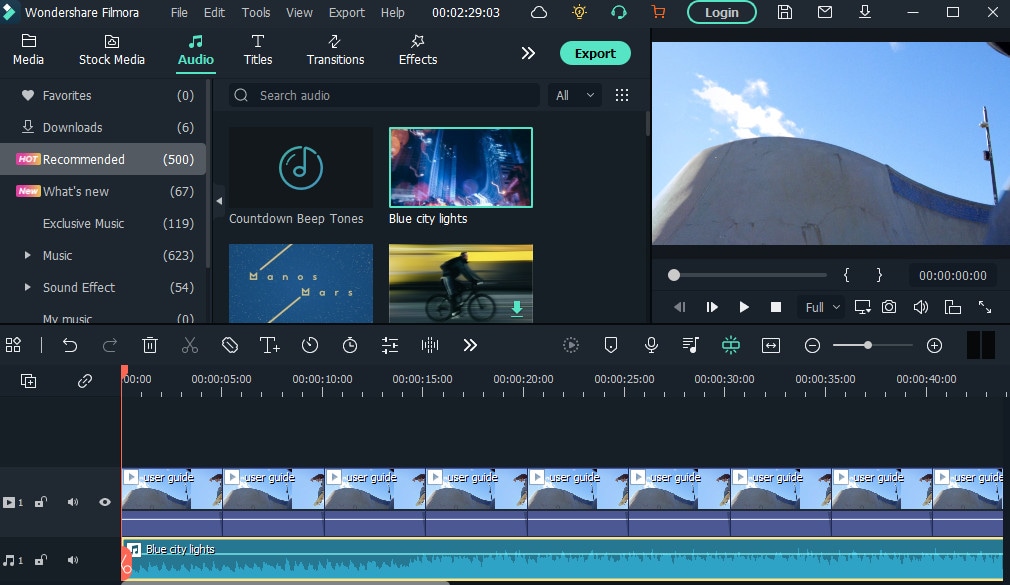
ii- 背景
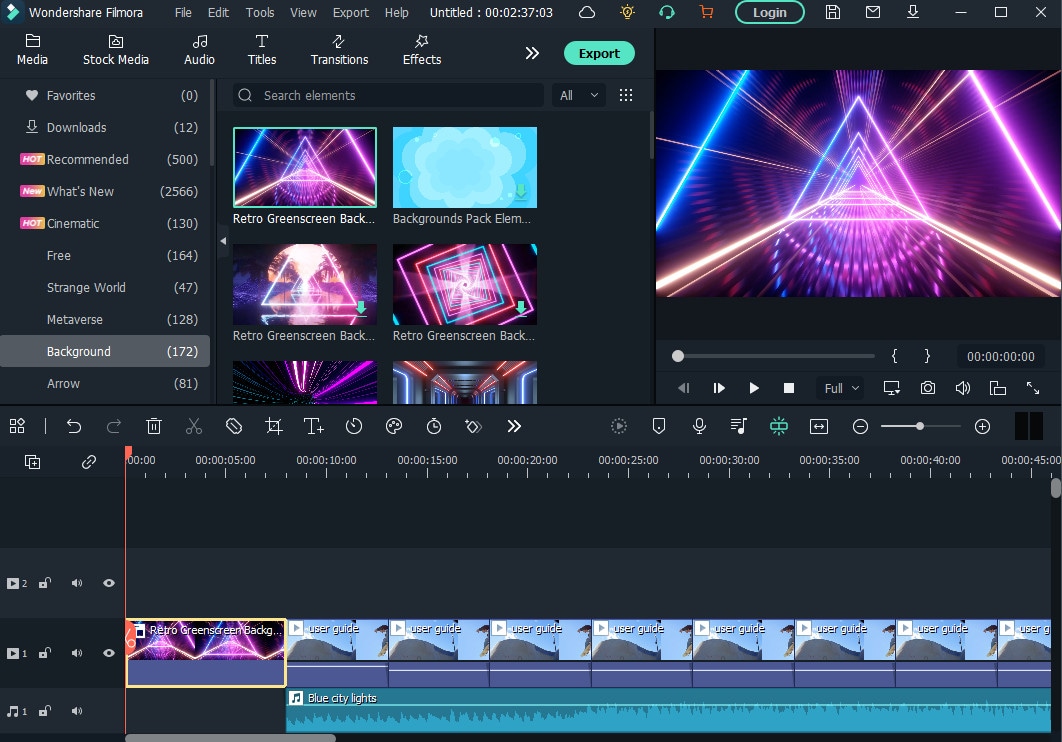
iii- 倒數計時
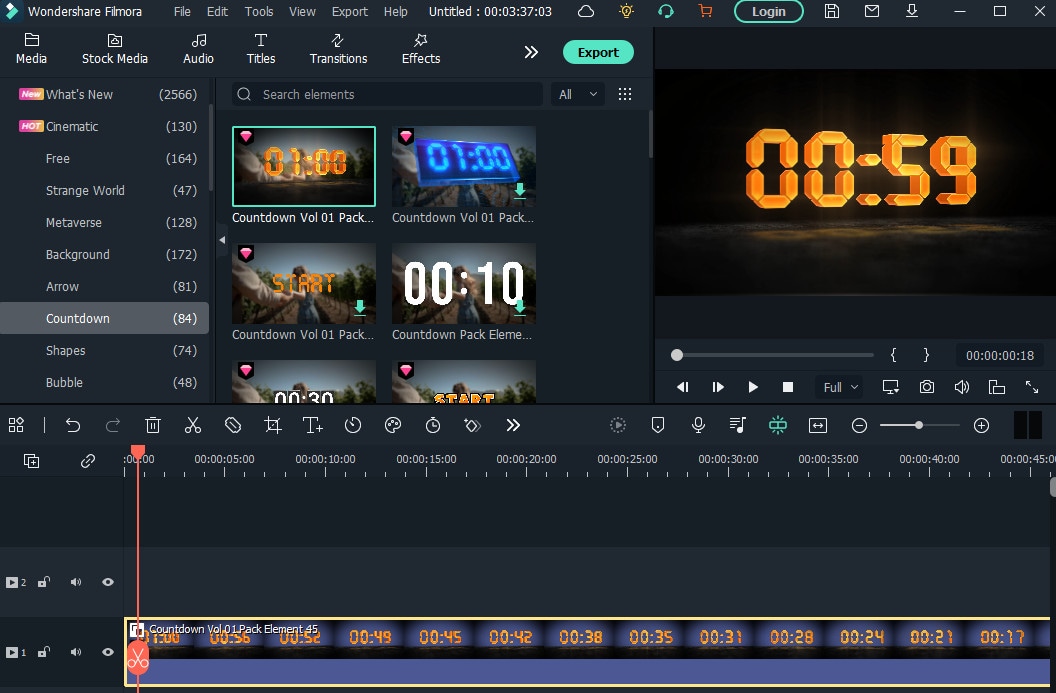
步驟4 應用視覺效果
選擇您想要應用效果的片段,點擊應用程式頂部的效果圖示。您將立即看到一個大型的視覺效果庫,在視覺效果庫中找到適合的效果,然後連點以將其應用到片段上。
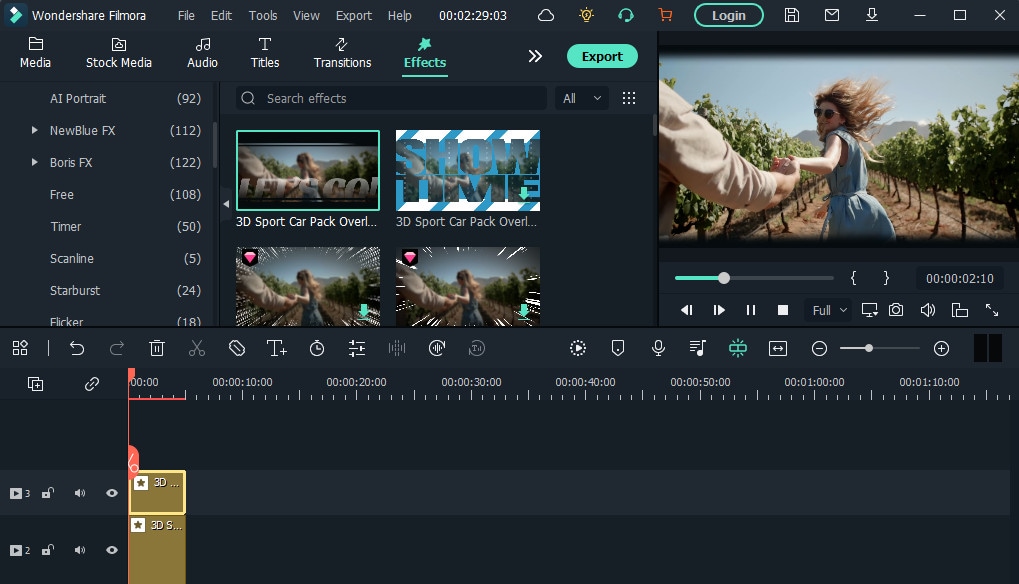
步驟5 在片段之間添加轉場
選擇一個片段,然後點擊編輯區域上方的「轉場」。選擇適合的轉場效果,然後將其應用到片段之間,以使轉場更流暢。
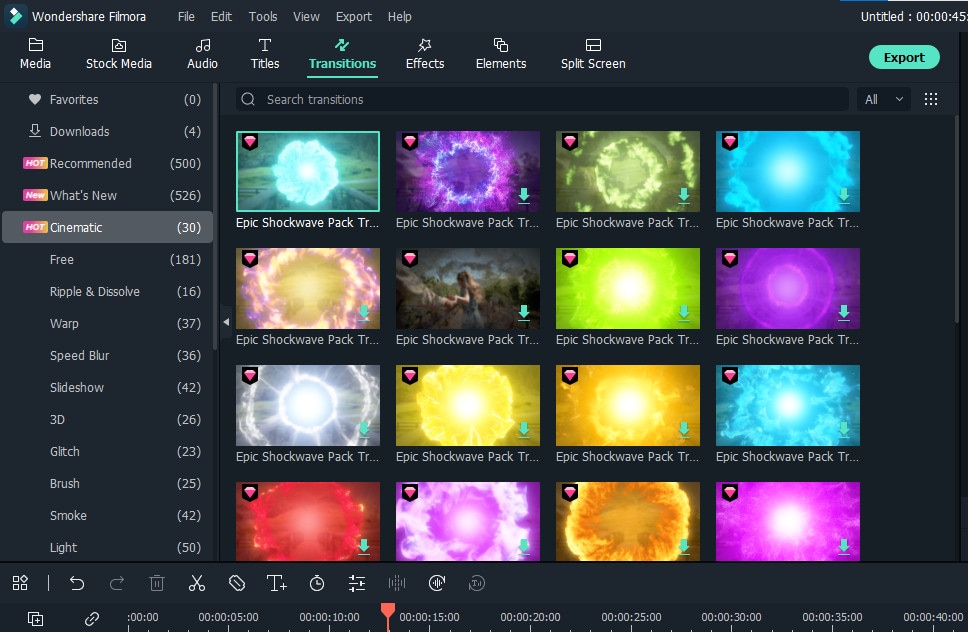
步驟6匯出和分享
在編輯區域上方,您會找到「導出」按鈕。點擊它,然後選擇您想要匯出到的平台,例如 YouTube。登入您的帳戶,然後設定您的匯出選項,最後匯出您的影片。
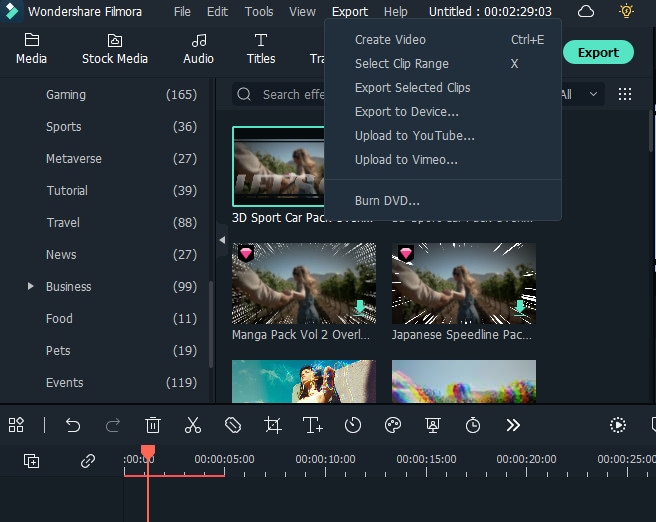
您可以透過 YouTube 上的 Filmora 影片編輯獲取詳細教程。
結論:
這篇文章評估了一系列作為 Adobe Premiere Pro 替代方案的選項,並提出了它們的優點和缺點,以及相關的定價、評級和主要功能。




